Situatie
Avem multe fisiere multimedia (filme, muzica, fotografii) stocate ori pe calculator ori pe hard diskuri externe iar vizualizarea lor pe un TV presupune transferul lor pe un stick usb sau configurari greoaie su instalarea de software pentru acces prin retea. Un hard disk extern nu este recunoscut de toate televizoarele si nici nu este foarte sigur sa se conecteze la TV deoarece se pot corupe partiiile. O solutie mai eficienta este distribuirea (cast) acestor fisiere direct pe televizor dar aceasta presupune un echipament suplimentar (Chromecast) sau tehnologie avansata a componentelor hardware (Miracast). Windows 10 oferta insa o alternativa: optiunea cast to device.
Solutie
Pasi de urmat
Se activeaza functia DLNA (Digital Living Network Alliance) a televizorului sau media playerului. Aceasta se gaseste de regula in Settings->Network.
Digital Living Network Alliance – DLNA reprezinta o asociatie la nivel mondial a celor mai importanti producatori de produse electronice si IT si numara pana in prezent 245 membri. Asociatia a fost infiintata in anul 2003, avand drept scop realizarea de produse compatibile si interconectabile, indiferent de producator, utilizand standarde si tehnologii comune.
La nivel de software, functia DLNA permite utilizatorului rularea anumitor fisiere (jocuri, muzica, filme, fotografii) pe oricare din televizoarele din locuinta, prin intermediul unui stream de date. Astfel , utilizatorul poate rula continut audio sau video de pe telefonul mobil, camera foto sau video, fara a fi nevoit sa copieze continutul pe un dispozitiv de stocare USB. Pentru ca acest lucru sa fie posibil, dispozitivele trebuie sa fie compatibile cu standardul DLNA (DLNA Certified).
Ne asiguram ca televizorul sau media playerul este conectat la aceeasi retea ca si PC-ul de pe care vrem sa rulam continutul media. Nu conteaza daca este conectat prin cablu sau wireless.
De pe un PC care ruleaza Windows 10 si este conectat la aceeasi retea cu TV/media player-ul se navigheaza in folderul cu fisierul media (fisier video, audio, imagine) pe care vrem sa-l vizualizam.
Se da click dreapta pe fisierul pe care vrem sa-l vizionam pe TV, selectam Cast Device si asteptam ca sistemul sa scaneze reteaua.
Selectam dispozitivul (Tv/media player) pe care vrem sa vizionam fisierul.
Pe PC se va deschide o fereastra a programului Media Player iar pe TV va incepe sa ruleze automat fisierul/ fisierele respective

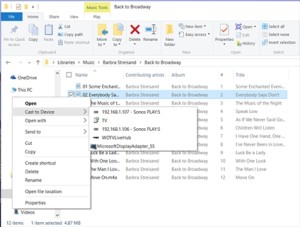
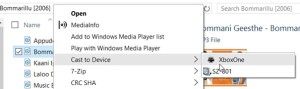
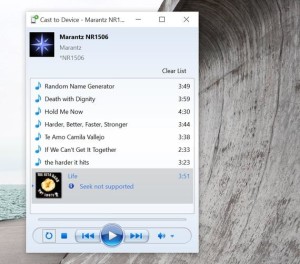
Leave A Comment?